对齐到关键点和交点、将驱动尺寸放在相交位置上、使用尺寸轴线添 ...
对齐到关键点和交点
添加尺寸标注时,可以利用快捷键选择并对齐到关键点或交点。定位线段、圆或者其他作为对齐目标的元素后,可使用以下某个快捷键将点坐标应用到正在执行的命令:M(中点)、I(交点)、C(圆心点)和E(端点)。 要了解更多的快捷键,请参见"选择和对齐到点"。 将驱动尺寸放在相交位置上有时需要将驱动尺寸放在两个元素的相交位置。此时可使用轮廓线(A)或轮廓点(B)。
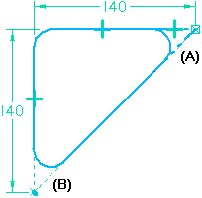
在使用轮廓线时,必须使用Construction(构造)命令将任何构造特征之外的轮廓元素切换到构造元素。
在放置轮廓点时,可在IntelliSketch(智能草图)对话框上设置Intersection(相交)选项,使轮廓点保持在理论相交位置。
注:
在自定义设置中可设置显示Point(点)命令的按钮。
使用尺寸轴线添加尺寸标注
Dimension Axis(尺寸轴线)命令用于在图纸页或轮廓平面上设置尺寸轴线的方向。在使用Distance Between(距离)命令或Coordinate Dimension(坐标尺寸)命令时,可用新的尺寸轴线替代图纸页或轮廓平面上的默认轴线。定义尺寸轴线之后,可添加与尺寸轴线平行或者垂直的尺寸标注。
使用栅格标注尺寸
使用栅格和Grid options(栅格选项)对话框上的Snap To Grid(对齐到栅格)选项可轻松添加和对齐尺寸标注。可以对齐到栅格点或栅格线。
在修改现有尺寸标注时,可选择尺寸标注的任意部分(尺寸线、文本或手柄),拖动鼠标即可使其对齐到适当位置。关闭栅格后也会关闭对齐到栅格功能。
|